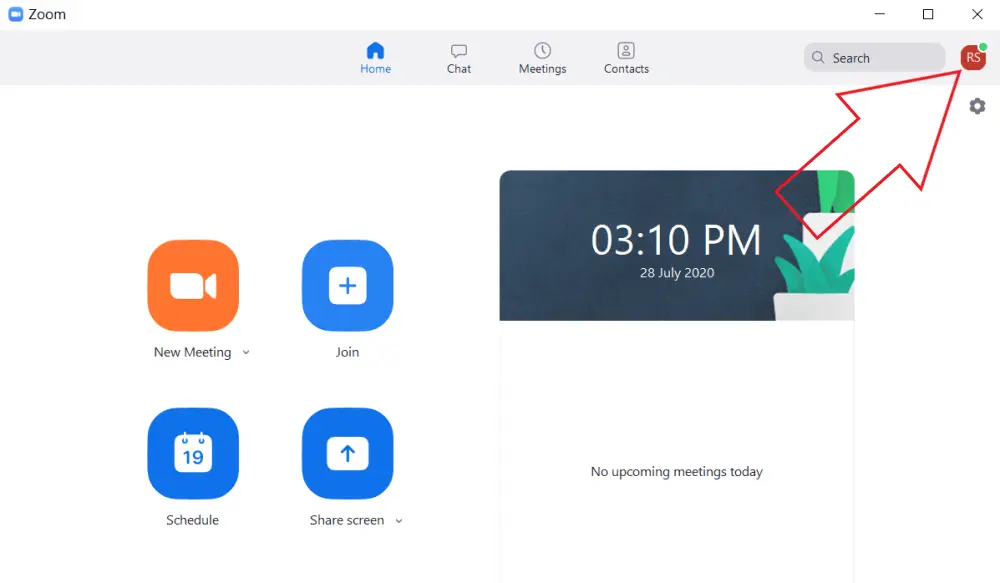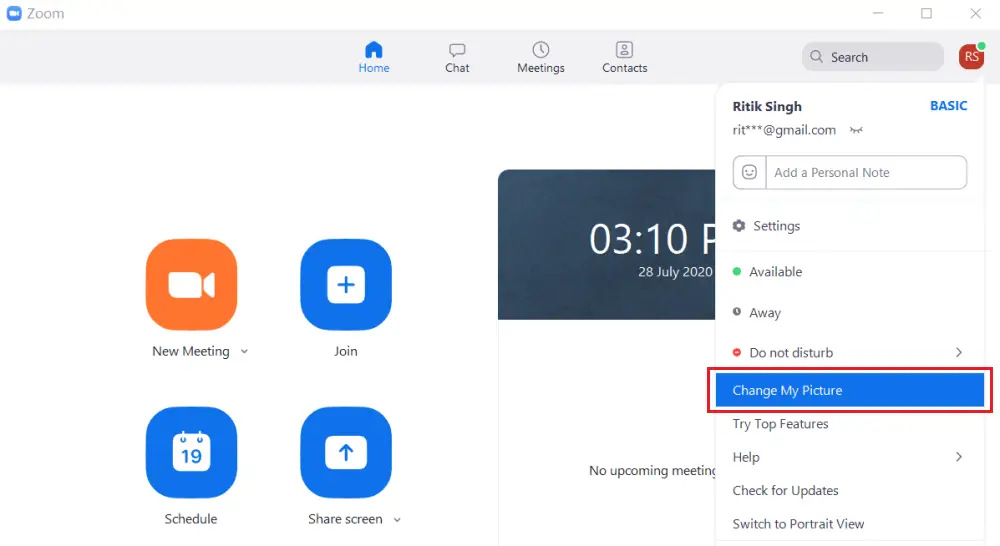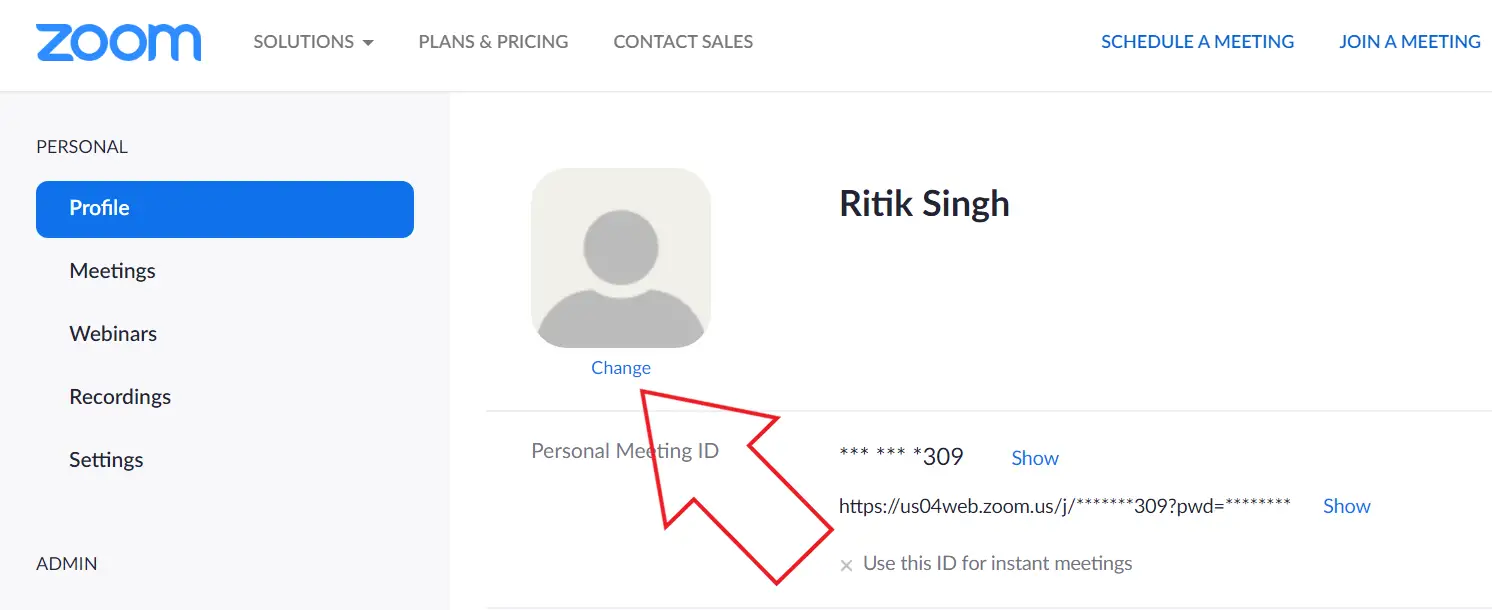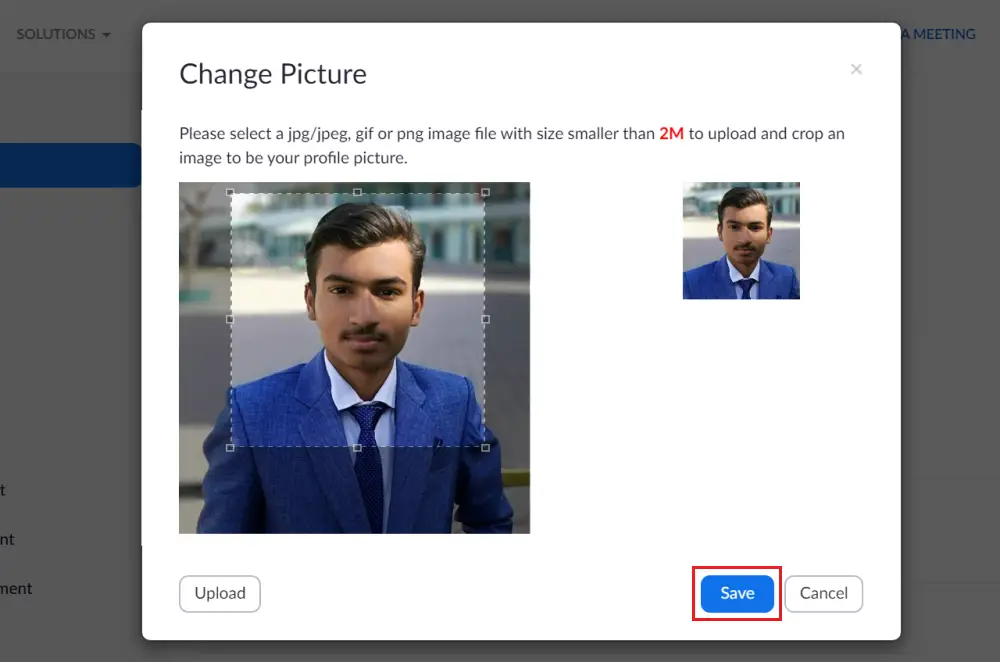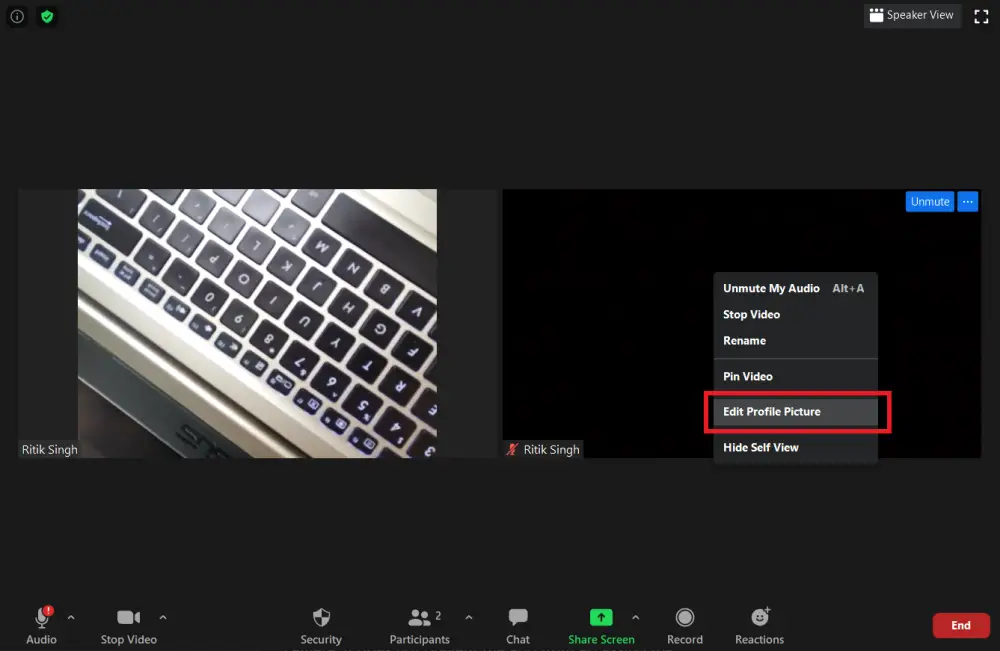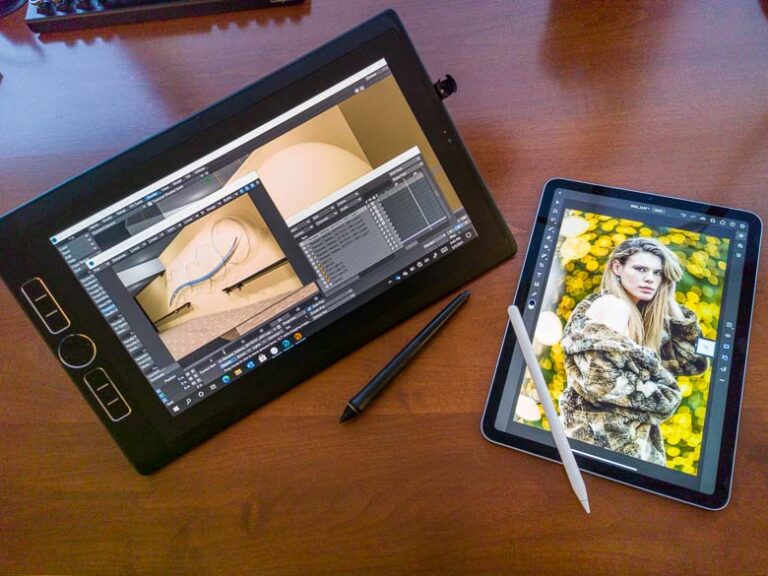Zobrazit svůj profilový obrázek na schůzce Zoom místo videa
Zoom je jednou z nejpoužívanějších video komunikačních aplikací pro schůzky po celém světě. Mnoha lidem však vyhovuje sdílet živé video, pokud to není nutné. Raději místo toho zobrazují své profilové fotografie. Proto jsme zde s rychlým průvodcem, jak můžete místo videa zobrazte svůj profilový obrázek na schůzce Zoom.
Zobrazit svůj profilový obrázek v Zoom meetingu místo videa nebo jména
Ve výchozím nastavení Zoom při každém vypnutí fotoaparátu nahradí video vaším jménem. Zde je rychlý a snadný průvodce, který vám pomůže zobrazit váš profilový obrázek nebo jakýkoli požadovaný obrázek na Zoom PC nebo mobilu. K tomu stačí postupovat podle níže uvedeného průvodce.
Na Zoom PC
Přidejte obrázek, než se připojíte ke schůzce
Pokud jste se ke Zoom připojili nedávno, je pravděpodobné, že jste si ještě nenastavili profilový obrázek. Chcete -li změnit svůj profilový obrázek Zoom:
1) Spusťte na počítači aplikaci Zoom.
2) Stiskněte svůj Jméno profilu v pravém horním rohu.
3) vybrat Změnit moji fotku v nabídce.
4) Nyní budete přesměrováni na webovou verzi Zoom.
5) Stiskněte změna pod ikonou obrázku.
6) Stáhněte si obrázek podle svého výběru, upravte okraje a klikněte enregistrer. Poznámka: Velikost obrázku musí být menší než 2 MB.
Jakmile přidáte svůj profilový obrázek, začne se to stejné projevovat v aplikaci Zoom stažené do počítače. Až se příště připojíte ke schůzce, klikněte na Vypnout mé video, a automaticky nahradí vaše video nahraným profilovým obrázkem.
Chcete -li, aby se váš profilový obrázek zobrazoval trvale, přejděte do nastavení zoomu a aktivujte „ Když se připojujete ke schůzce, vypněte mé video. "
Jak zobrazit obraz videa na schůzce Zoom
Pokud jste si nenastavili profilový obrázek a již jste na schůzce, můžete se na níže uvedený obrázek přepnout podle níže uvedených kroků.
1) Na schůzce Zoom klikněte pravým tlačítkem a stiskněte Upravit profilový obrázek.
2) Vyberte obrázek, upravte okraje a nezapomeňte změny uložit.
3) Vypněte video stisknutím Zastavte video.
A teď je konec! Nastavený obrázek automaticky nahradí vaše video během schůzky.
V mobilní aplikaci Zoom
1) Otevřete na telefonu aplikaci Zoom a přejděte na Parametry.
2) Klepněte na svůj profil a vyberte Profilový obrázek.
3) Nahrajte svou fotografii z galerie telefonu.
Nyní můžete video před připojením ke schůzce Zoom ztlumit nebo vypnout, aby se místo videa nebo názvu zobrazil obrázek.
Doufáme, že nyní můžete na schůzkách Zoom zobrazovat místo videa nebo jména svůj profilový obrázek. Celý proces je velmi jednoduchý pro telefon i PC. Pokud však máte stále problémy, neváhejte nás kontaktovat prostřednictvím níže uvedených komentářů.z také: Přehrajte video ve smyčce ve zvětšení a simulujte účast na schůzce